- 0904 558 448
- Khuyến mãi
- Gửi Ticket
- Giới thiệu
Việt Nam
English
Ngày đăng: 27 tháng 1 năm 2025
Bạn lo lắng về việc mất dữ liệu quan trọng trên website? Bạn muốn có một bản sao lưu an toàn để khôi phục khi cần thiết? JetBackup chính là giải pháp hoàn hảo dành cho bạn. Bài viết dưới đây của CloudFly sẽ hướng dẫn cách restore file trên hosting thông qua JetBackup. Từ đó bạn có thể khôi phục lại các tệp tin đã bị xóa hoặc bị hỏng một cách nhanh chóng và dễ dàng.
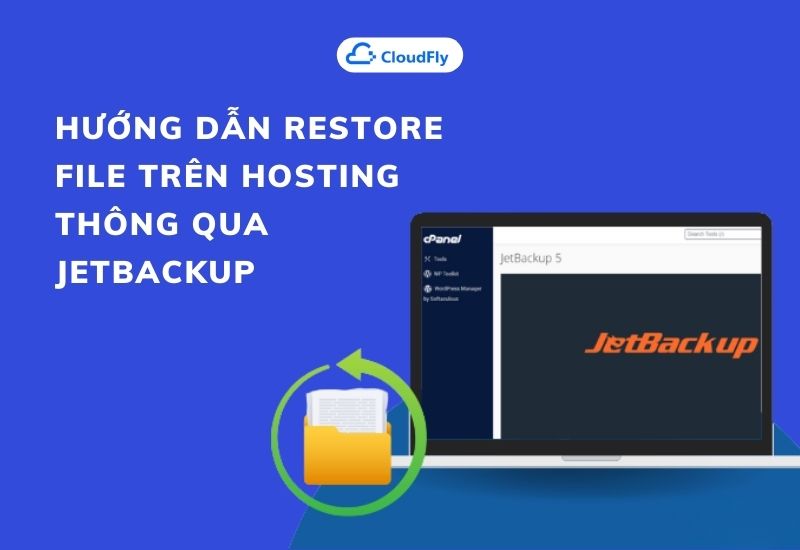
JetBackup là một công cụ tiện ích được tích hợp trên cPanel, hỗ trợ sao lưu và khôi phục dữ liệu một cách nhanh chóng. Đây là giải pháp sao lưu được nhiều nhà cung cấp hosting ưu tiên sử dụng nhờ tính linh hoạt và dễ thao tác. Với JetBackup, bạn có thể khôi phục các tệp tin, cơ sở dữ liệu, email, và nhiều thành phần khác trên website chỉ trong vài bước đơn giản. Công cụ này đóng vai trò quan trọng trong việc bảo vệ dữ liệu, đảm bảo mọi thông tin quan trọng của bạn đều được lưu trữ an toàn và có thể khôi phục bất cứ khi nào.
Việc vô tình xóa nhầm dữ liệu là một tình huống thường gặp, đặc biệt khi bạn thao tác trực tiếp trên File Manager hoặc chỉnh sửa các tệp tin. Lúc này, JetBackup chính là giải pháp hoàn hảo giúp bạn nhanh chóng khôi phục các tệp đã xóa mà không gây gián đoạn hoạt động của website. Công cụ này đảm bảo dữ liệu của bạn luôn được phục hồi dễ dàng và hiệu quả.
Khi chỉnh sửa các tệp cấu hình hoặc mã nguồn, đôi lúc bạn có thể vô tình gây ra lỗi nghiêm trọng, khiến website ngừng hoạt động hoặc hiển thị sai. Trong những trường hợp này, JetBackup sẽ là trợ thủ đắc lực, cho phép bạn dễ dàng khôi phục phiên bản tệp tin trước khi chỉnh sửa. Chỉ với vài thao tác, website của bạn sẽ nhanh chóng trở lại trạng thái ổn định.
Khi nâng cấp website hoặc cài đặt plugin, theme mới, đôi khi quá trình này có thể gặp lỗi hoặc gây ra xung đột không mong muốn. Để khắc phục, JetBackup sẽ giúp bạn nhanh chóng khôi phục lại phiên bản hoạt động ổn định trước đó. Điều này không chỉ giúp bạn tránh mất dữ liệu mà còn tiết kiệm thời gian xử lý sự cố, đảm bảo website sớm hoạt động bình thường trở lại.
Bước 1: Bạn truy cập vào cPanel, tìm và nhấn vào JetBackup 5.
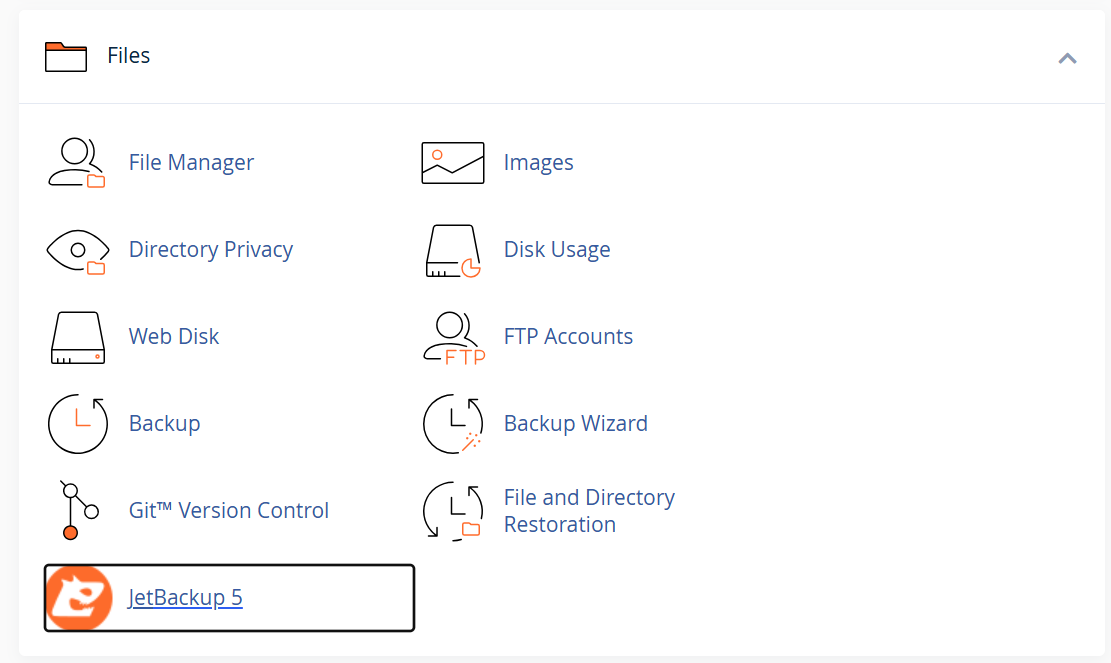
Bước 2: Tiếp theo, bạn nhấp vào Restore (biểu tượng 2 mũi tên vòng tròn), chọn bản sao lưu và nhấn Restore.
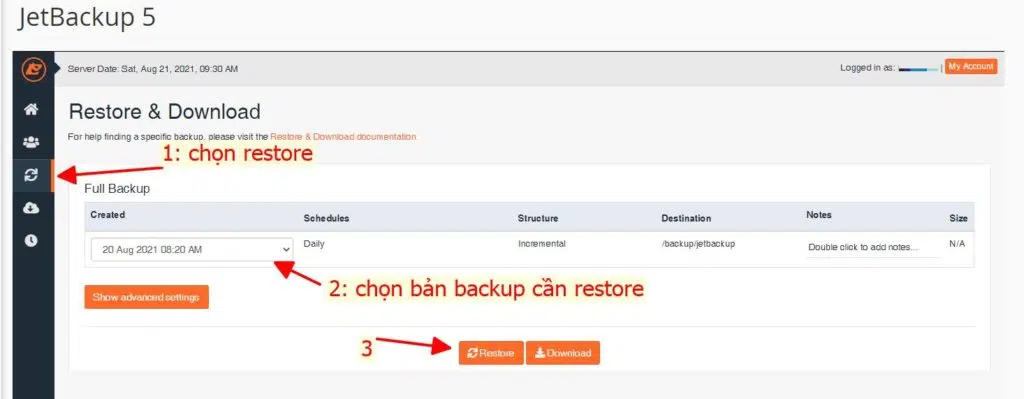
Bước 3: Bạn có thể bỏ chọn các mục không cần thiết để quá trình diễn ra nhanh hơn hoặc nhấn Restore Selected Items để bắt đầu ngay.
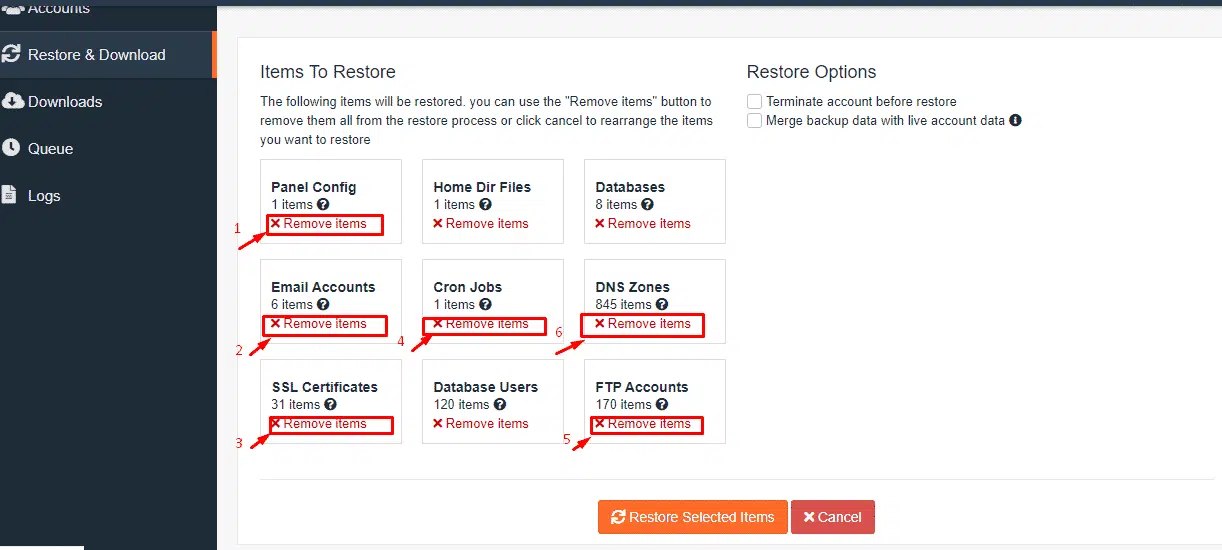
Bước 4: Sau khi khôi phục mục Panel Config, hệ thống sẽ yêu cầu tải lại cPanel để cập nhật giao diện mới.
Nếu chỉ cần khôi phục một website hoặc tệp tin cụ thể mà không ảnh hưởng đến dữ liệu khác, bạn có thể thực hiện như sau:
Bước 1: Tại mục Restore & Download, bạn nhấp vào Restore và chọn Show Advanced Settings để mở cài đặt nâng cao.
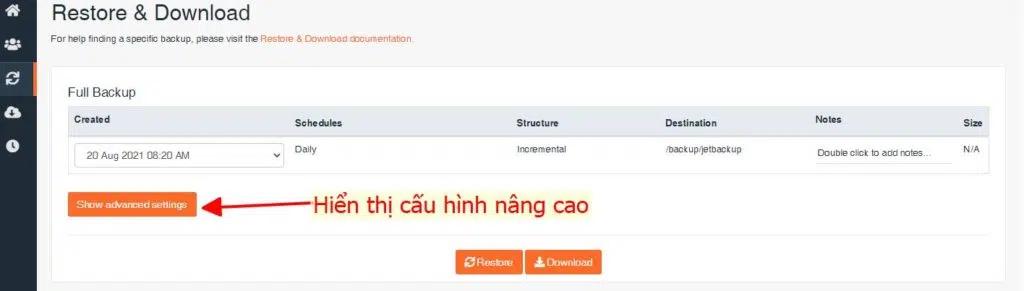
Bước 2: Tiếp theo, bạn chọn các mục khôi phục phù hợp:
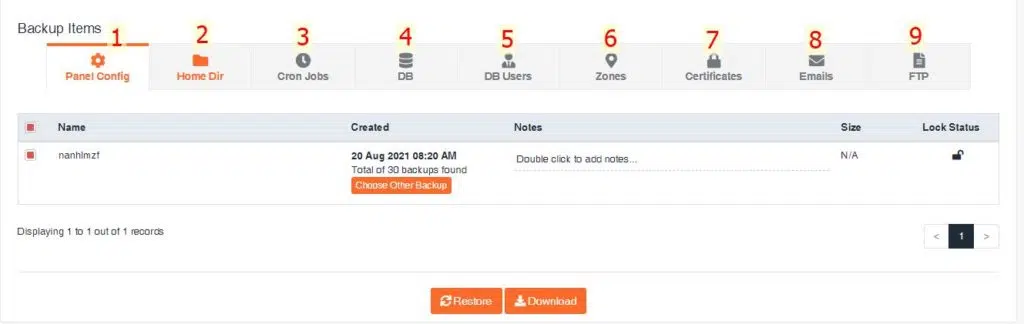
Ví dụ: Để khôi phục code và database cho một website, bạn chọn Change Files Selection.

Sau đó bạn chọn thư mục public_html và nhấn Select Files.
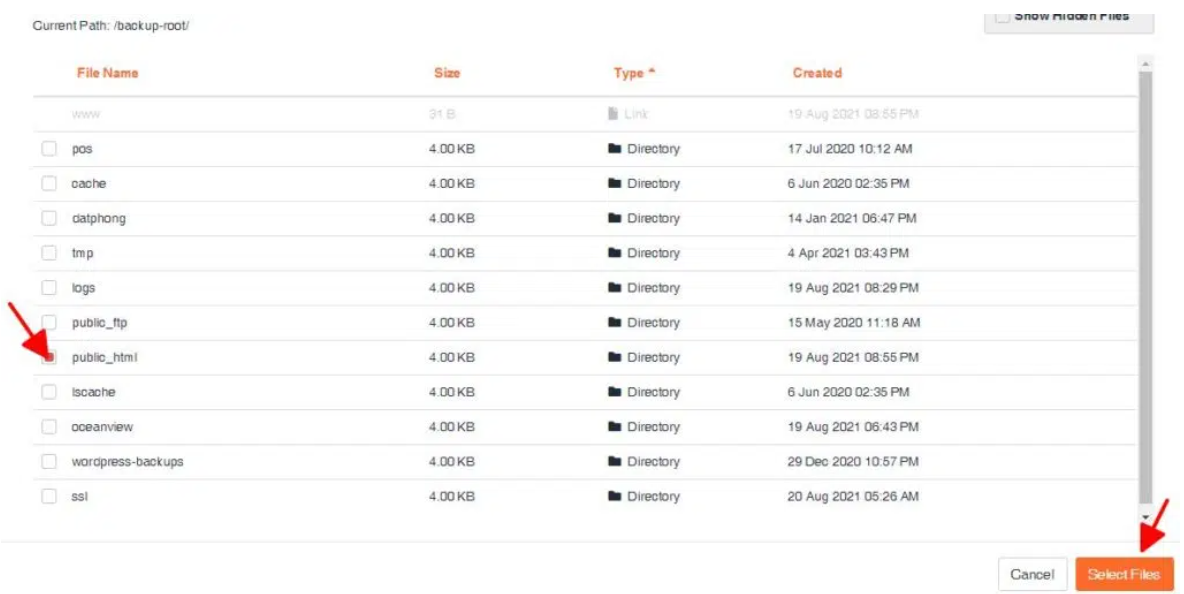
Cuối cùng, bạn chọn bản sao lưu và nhấn Restore.
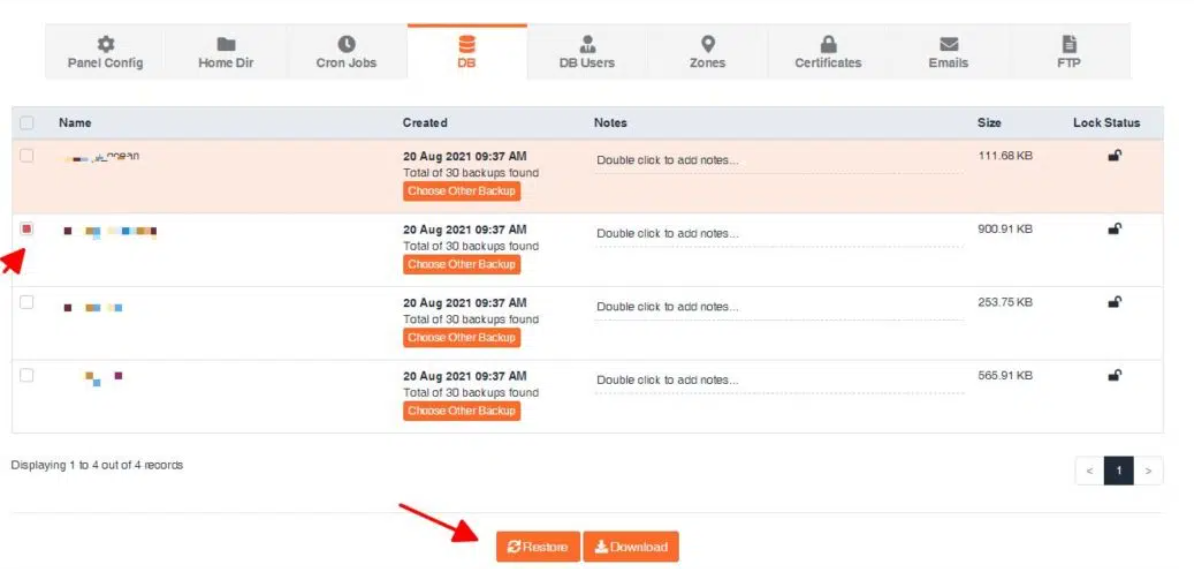
Bạn có thể khôi phục email, chứng chỉ SSL hoặc tài khoản FTP tương tự.
Bước 3: Bạn có thể truy cập Queue để kiểm tra tiến trình. Khi trạng thái hiển thị Completed, quá trình khôi phục đã hoàn tất.
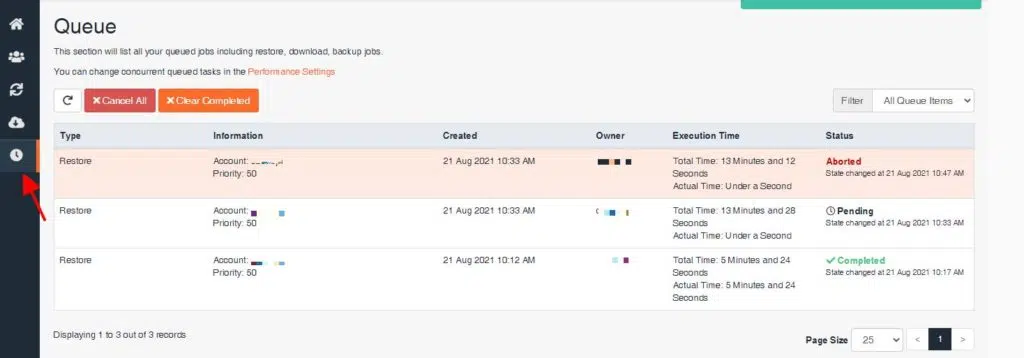
>>> Xem thêm:
Hy vọng bài viết trên trên đã giúp bạn hiểu rõ hơn về hướng dẫn restore file trên Hosting thông qua JetBackup. Nếu còn thắc mắc hay muốn đăng ký Cloud Hosting tại CloudFly, hãy liên hệ ngay với chúng tôi qua thông tin bên dưới để được tư vấn và hỗ trợ chi tiết. Đội ngũ kỹ thuật có chuyên môn cao luôn sẵn sàng 24/7 để giải quyết mọi vấn đề của bạn.
THÔNG TIN LIÊN HỆ: